この記事では、「ごみ箱の損傷」を修復する方法について詳しく説明します。破損したごみ箱からデータを回復する場合は、これらの解決策に従って問題を解決してください。
ごみ箱は、削除されたファイルまたはフォルダーを一時的に保存するために使用されます。 コンピューターからファイルを削除すると、そのファイルは直接削除されませんが、ごみ箱に移動されます。 また、ごみ箱に転送されると、直接アクセスできなくなります。 アクセスするには、使用する前に元の場所に復元する必要があります。
それでも、画面に「ごみ箱が壊れています」というメッセージが表示されたらどうなるでしょうか?破損したごみ箱は空にならず、削除されたファイルを実際の場所に復元することもできません。 どのように対処しますか?
心配しないでください!以下に、アクセスが拒否された破損したごみ箱を修正するためのいくつかの方法を示します。
「ごみ箱が破損する」原因は何ですか?
以下に、アクセスが拒否された破損したごみ箱を修正するためのいくつかの方法を示します。
1. DLLリンクライブラリの問題。
2.互換性がありません。
3.システムの損傷
4、システムは強制的にシャットダウンします
破損したごみ箱の問題を解消する手順
ごみ箱を破壊するための効果的な解決策をいくつか紹介します。 次の手順を慎重に行ってください。
#1 CMDを使用してごみ箱をリセットします。
ステップ1:[スタート]ボタンをクリックして[実行]を見つけ、cmdと入力して[OK]をクリックします。 コマンドプロンプトを開きます。
ステップ2:「管理者として実行」を選択します。
ステップ3:コマンド「rd / s / q C:\ $ Recycle.bin」を入力してEnterを押します(これはCドライブのごみ箱をリセットするためです。たとえば、別のドライブのごみ箱をリセットする場合 ディスクDの場合、コマンドのCを文字Dに置き換えます)。
ステップ4:コンピューターを再起動し、その後、ごみ箱を使用できるかどうかを確認します。
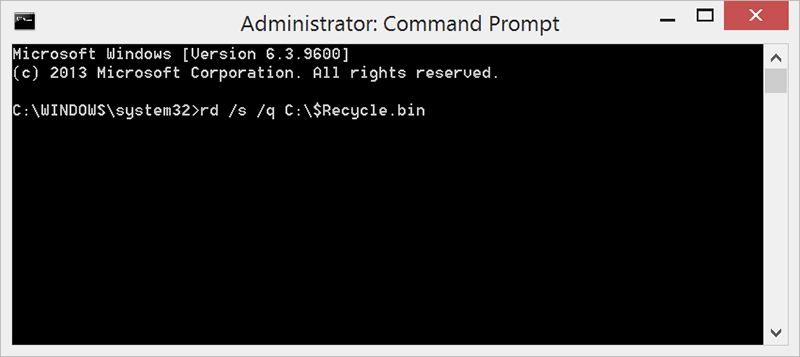
#2削除および再インストール
Windows 7/8/10のごみ箱が破損している場合、ごみ箱を削除して再インストールすると、ごみ箱が壊れていることを示すエラーの解決に役立ちます。
ステップ1:「コントロールパネル」を開き、「ファイルエクスプローラーオプション」を選択します。
ステップ2:[表示]をクリックし、最初に[隠しファイル、隠しフォルダー、および隠しドライブを表示する]オプションを選択します。
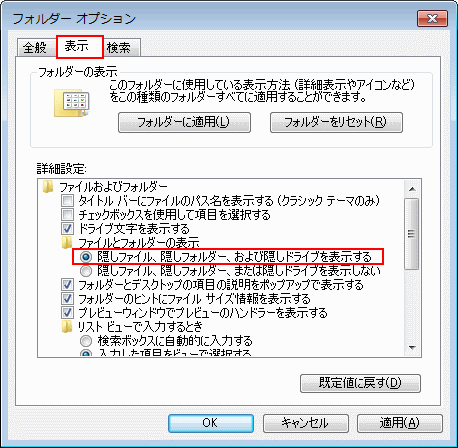
ステップ3:ここで、「保護されたオペレーティングシステムファイルを表示しない(推奨)」オプションを下にブラウズしてチェックを外します。
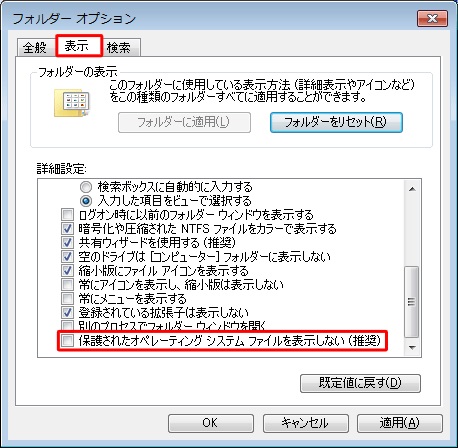
ステップ4:「適用」と「OK」を選択します。 ここで、各ディスクパーティションを開くと、すべての隠しシステムファイルが表示されます。 これらのディスクに「$ Recycle.bin」が表示されます。
「保護されたオペレーティングシステムファイルを表示しない(推奨)」のチェックを外した場合は、下図のような警告画面が表示されます。問題がなければ「はい」をクリックします。
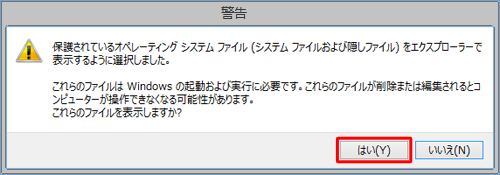
ステップ5:この手順では、各ドライブに存在するアクセス許可と特定のごみ箱を消去する必要があります。
ステップ6:削除後、コンピューターを再起動します。 その後、ごみ箱を再インストールします。
ごみ箱を再インストールするには:
ステップ1:PCのデスクトップを右クリックして、「個人用設定」オプションを選択します。
ステップ2:「テーマ」を選択し、デスクトップアイコンの設定]リンクをクリックします。
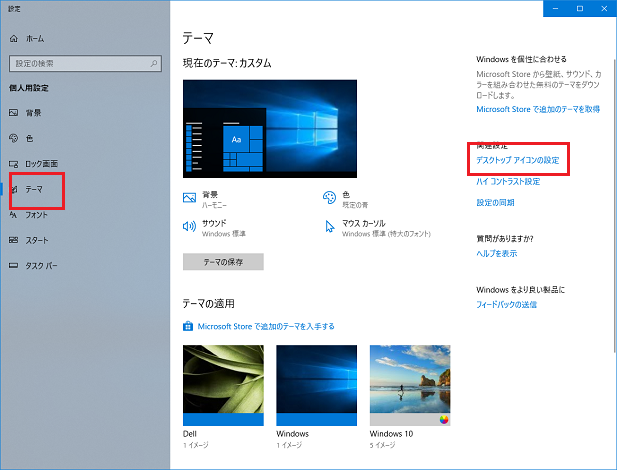
ステップ3:ポップアップボックスで[ごみ箱]を選択し、[適用]をクリックします。 そうすると、デスクトップにごみ箱が作成/表示されます。
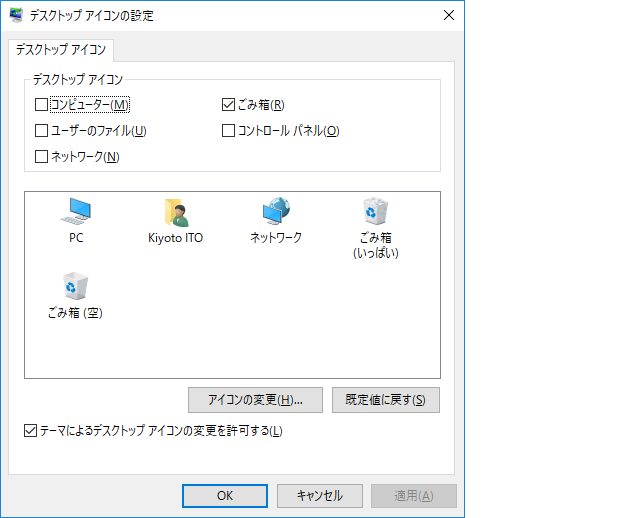
これを行うと、デスクトップに新しいごみ箱が作成されます。
次に、新しいごみ箱を開き、ファイルが存在するかどうかを確認します。 ファイルやフォルダーが見つからない場合、無料のデータ回復ソフトウェアを使用してすべての貴重なデータを取り戻す必要があります。
「ビンの破損をリサイクル」した後、Bitwar Data Recoveryを使用して、失われたファイルとフォルダーをレスキューします。
市場には多くのレスキューツールとアプリケーションがありますが、最適なレスキューツールを選択することが最も重要です。これは、無効なレスキューツールと不適切な使用方法により、ファイルが永久に失われてレスキューされるためです。
したがって、Bitwar Data Recoveryソフトウェアを使用することをお勧めします 。 また、WindowsとMacの両方のオペレーティングシステムをサポートしているため、3つの手順で迅速にレスキューを完了できます。
Bitwar Data Recoveryを使用して、ごみ箱から失われたファイルを回復する方法
下のボタンをクリックしてBitwar Data Recoveryをインストールするか、Bitwarの公式Webサイトからhttps://jp.bitwar.net/data-recovery-software/をダウンロードしてインストールすることもできます。 注:ファイルが削除されるごみ箱があるパーティションにファイルを直接インストールしないでください。
ステップ1:Bitwar Data Recoveryソフトウェアを起動する
レスキューモードごみ箱の復元を選択します。次に、次をクリックします。
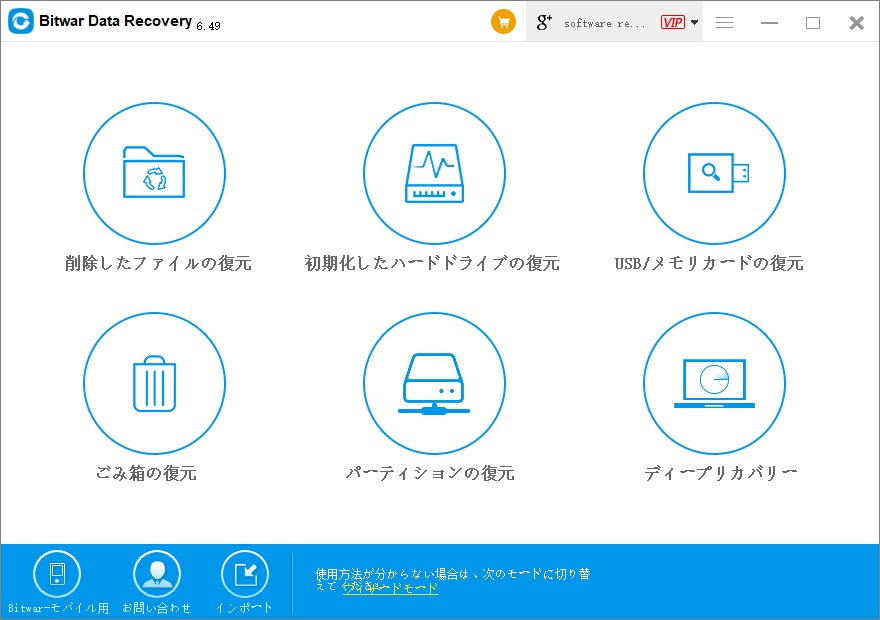
ステップ2:回復するファイルの種類を選択
回復するファイルの種類を選択します。選択可能なさまざまなオプションがあります。すべての種類、画像/写真、オーディオ、ドキュメント、ビデオ、圧縮ファイル、その他のファイルを選択できます。
回復するファイルを選択したら、ソフトウェアの[スキャン]ボタンをクリックして、回復する失われたファイルのごみ箱のスキャンを開始します。
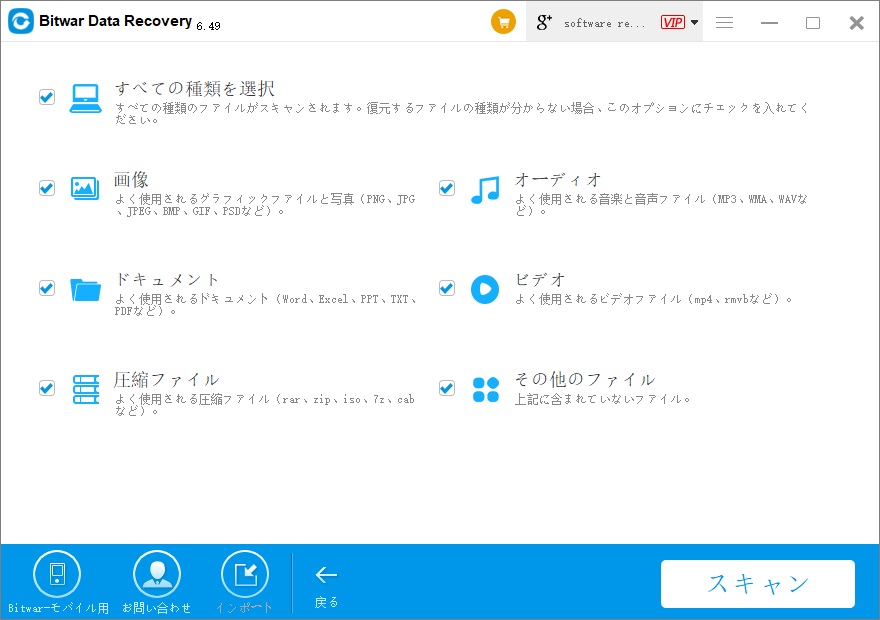
ステップ3:データのプレビューと復元
スキャン後、ファイルをプレビューし、必要に応じて「復元」ボタンをクリックして元に戻します。ここでは、データの上書きを避けるために、復元したファイルをすべて別のドライブまたはメモリカードに保存する必要があります。
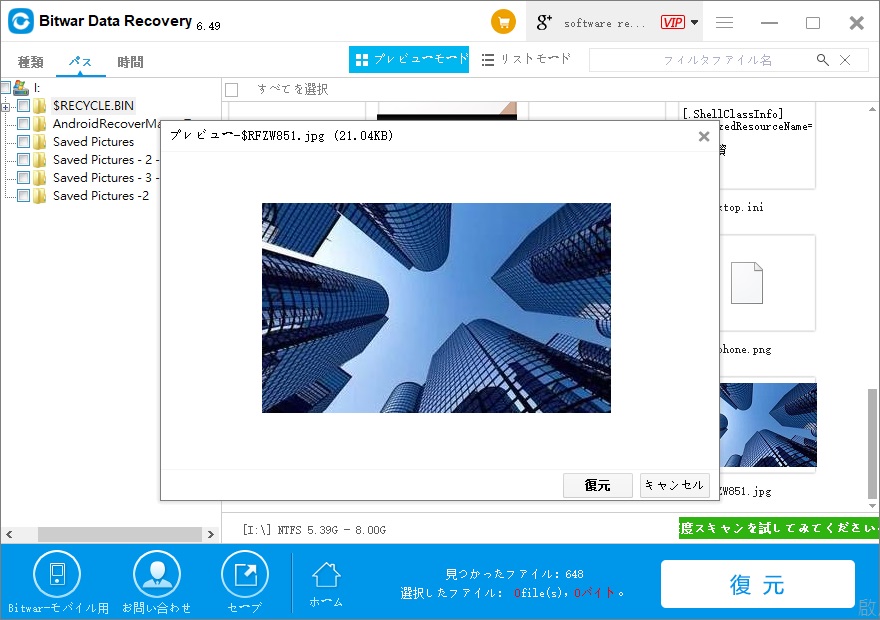
ファイルを正常に回復したら、フォルダを開くことを選択でき、回復したファイルを内部で見つけることができます。
結論
「ごみ箱の損傷」は、Windowsシステムでは非常に一般的であり、誰でも遭遇する可能性があります。 遭遇しても心配しないでください。上記の方法で解決を試みることができます。
「ごみ箱が破損しました」を解決するのに役立つ方法がいくつかありますが、最悪の場合、画像、ビデオ、ドキュメント、オーディオなどのすべてのデータが失われる可能性があります。したがって、失われたデータを取り戻すには、クリーンで安全で信頼性の高いツールまたはソフトウェアを選択することが不可欠です。
Bitwar Data Recovery Softwareには強力な機能が備わっており、非常に効率的です。これは、リカバリ関連のすべての懸念に対する究極のソリューションです。
上記の簡単な手順に従って、破損したごみ箱から失われたデータを手間や時間の無駄なく取り戻すだけです。





